-
教你解答 win7系统笔记本打开方式无法选择应用程序的处理技巧
- 发布日期:2021-03-25 10:00:13 作者:bag198技术 来 源:http://www.bag198.com
win7系统笔记本打开方式无法选择应用程序的问题司空见惯;不少人觉得win7系统笔记本打开方式无法选择应用程序其实并不严重,但是如何解决win7系统笔记本打开方式无法选择应用程序的问题,知道的人却不多;小编简单说两步,你就明白了; 1、双击PDF 文件上面的文件之后会出现“打开方式”窗口,没有自己需要使用的应用程序,点击“浏览”按钮。 2、在弹出来的打开方式窗口中,选择自己希望的应用程序后,应用程序列表里面依然没有出现。就可以了。如果没太懂,请看下面win7系统笔记本打开方式无法选择应用程序的解决方法的更多介绍。
解决方法:
1、双击PDF 文件上面的文件之后会出现“打开方式”窗口,没有自己需要使用的应用程序,点击“浏览”按钮。
2、在弹出来的打开方式窗口中,选择自己希望的应用程序后,应用程序列表里面依然没有出现。
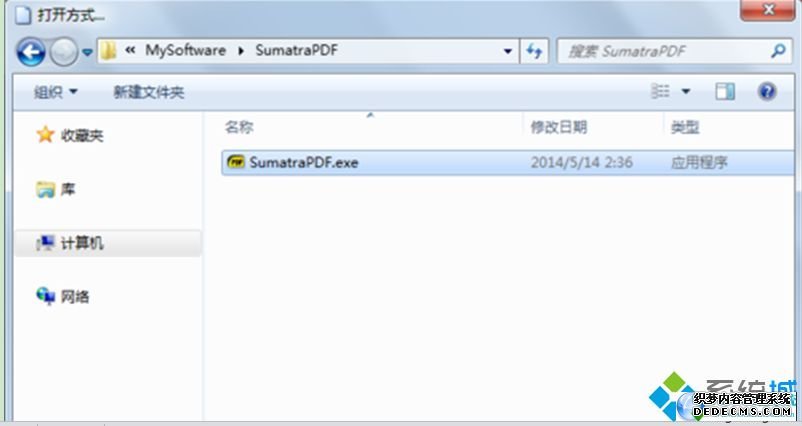
3、在打开的win7系统中点击“开始--运行”,在运行对话框中输入“regedit”打开注册表编辑器。
4、依次展开并定位到以下注册项“HKEY_CURRENT_USERSoftwareMicrosoftWindowsCurrentVersionExplorerFileExts.pdf 。
5、将“OpenWithList”注册项下,右侧窗口中除“(默认)”外的注册表键值全部删除,再删除“UserChoice”注册项。
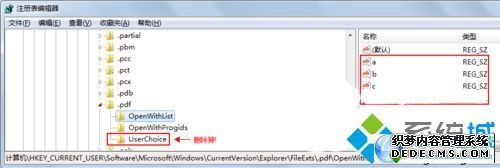
删除后关闭注册表编辑器,双击你需要打开的文件,在打开方式对话框中浏览并选择,便可选择你希望使用的应用程序了。
以上就是win7系统笔记本打开方式无法选择应用程序的解决方法的完整教程了,大家都会操作了吗?更多精彩内容欢迎继续关注!
 电脑公司 Ghost Win7 32位纯净版下载 v2019.03
电脑公司 Ghost Win7 32位纯净版下载 v2019.03 深度技术 Ghost Win7 32位纯净版下载 v2019.04
深度技术 Ghost Win7 32位纯净版下载 v2019.04